Как да преоразмерите менюто "Старт" и лентата на задачите в Windows 10
разни / / August 05, 2021
Ежедневно използване на компютър и след това намирането на менюто „Старт“ или лентата на задачите за малко досадно или създаващо разсейване от компютъра. Много пъти натискате бутона за стартиране и получавате голямо или малко меню за старт според вас. И вие искате да преоразмерите менюто "Старт" или лентата на задачите във вашия компютър с Windows, малко големи или малко къси според вашето удобство.
Поддържайки съзнанието на потребителите, Microsoft предостави функцията за преоразмеряване на вашата Старт меню & Лента на задачите в Windows 10; дори можете да модифицирате лентата на задачите си според вас. Освен това е много лесно да се направи това. Просто трябва да изпълните някои необходими стъпки, за да промените своя Старт меню и Лента на задачите.

Съдържание
-
1 Как да преоразмерите менюто "Старт" и лентата на задачите в Windows 10
- 1.1 Преоразмеряване на менюто "Старт"
- 1.2 Преоразмерете лентата на задачите
- 1.3 Преместете лентата на задачите
- 2 Заключение
Как да преоразмерите менюто "Старт" и лентата на задачите в Windows 10
Трябва само да изпълните няколко прости стъпки, за да преоразмерите лентата на задачите и менюто "Старт" на вашия компютър.
Преоразмеряване на менюто "Старт"
Етап 1: Стартирайте менюто "Старт", като натиснете бутона "Прозорец" или щракнете върху менюто "Старт" на работния плот.
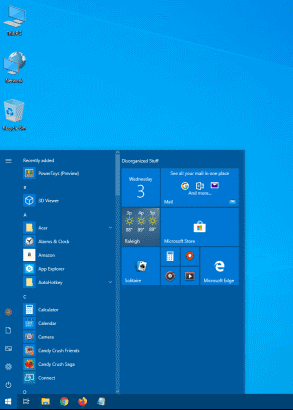
Стъпка 2: Преместете курсора на границата на менюто "Старт"
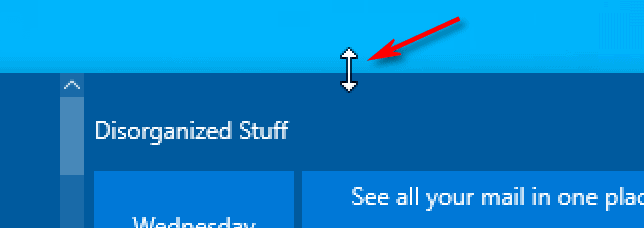
Стъпка 3: Плъзнете курсора, за да преоразмерите Старт меню
Преоразмерете лентата на задачите
Етап 1: Щракнете с десния бутон върху празно място в лентата на задачите
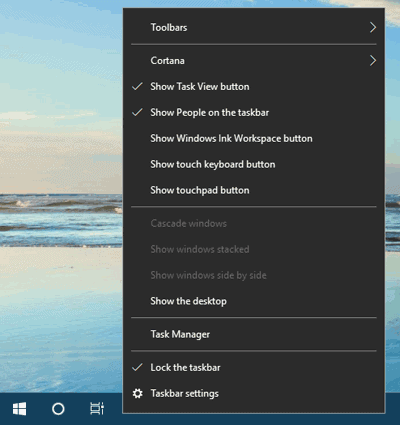
Стъпка 2: Кликнете върху Заключване на лентата на задачите
Стъпка 3: Плъзнете лентата на задачите от мишката, за да преоразмерите.

Стъпка 4: Щракнете с десния бутон върху лентата на задачите и отидете в настройките на лентата на задачите.
Стъпка 5: Кликнете върху превключвателя на Автоматично скриване на лентата на задачите в режим на работния плот.
Преместете лентата на задачите
Етап 1: Щракнете с десния бутон върху празно място в лентата на задачите
Стъпка 2: Кликнете върху „Настройки на лентата на задачите“

Стъпка 3: Превъртете надолу до „Местоположения на лентата на задачите, на екрана“.
Стъпка 4: Кликнете върху него, ще получите опция за преместване на лентата на задачите (т.е. отгоре, отляво, отдясно, отдолу)

Стъпка 5: Изберете вашата опция Desire (т.е. отгоре, отляво, отдясно, отдолу)
Заключение
Преоразмеряване Старт меню и Лента на задачите е наистина просто и се превръща в някакво благоприятно състояние според работата, която вършите.
Дори ако се опитате да проучите, можете да намерите някои функции на лентата на задачите, които можете да преместите лентата на задачите от хоризонтална във вертикална, като използвате горния метод. Така че може да добави някои по-задоволителни резултати понякога, когато установите, че лентата на задачите блокира всяко съдържание, което четете в мрежата или където и да е.
Избор на редакторите:
- Как да активирам хардуерно ускорен графичен процесор в Windows 10
- ИЗПРАВЕТЕ Windows 10 Mail не се синхронизира или показва изпратените пощи
- Как да активирам безжичната услуга AutoConfig в Windows 10
- Stardew Valley: Как да получите крави - доене, грижа и голямо мляко
- Как да спрем изтриването на текст при въвеждане в Word документ
Rahul е студент по компютърни науки с голям интерес в областта на технологиите и темите за криптовалута. Той прекарва по-голямата част от времето си или в писане, или в слушане на музика, или в пътувания до невиждани места. Той вярва, че шоколадът е решението на всичките му проблеми. Животът се случва и кафето помага.



